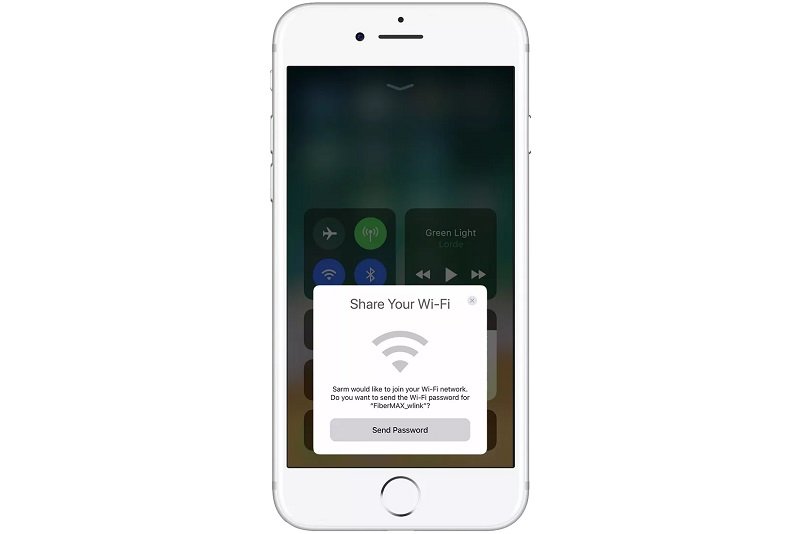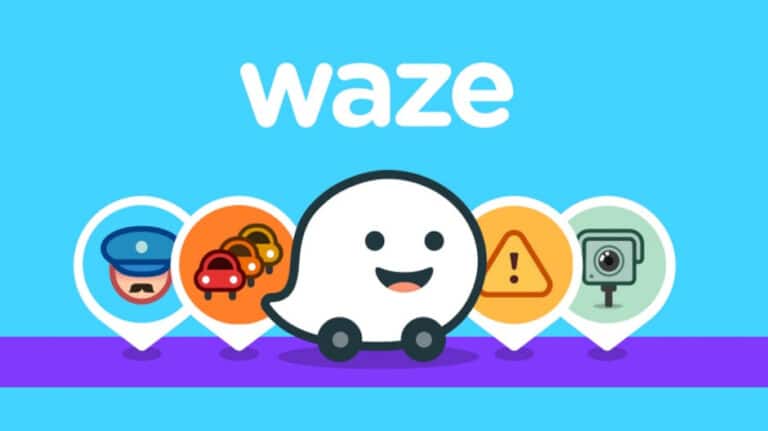在 Android 或 iPhone 上查找已连接 WiFi 密码的 3 种方法
想知道您的手机所连接的 WiFi 网络的密码吗? 查找网络密码可能很重要,原因有很多,有时您可能忘记了已保存网络的密码,或者有时您不想将其他人连接到您正在使用的 WiFi。已经登录但不要知道密码。 好吧,为了帮助您,我们将告诉您一些在手机上查找已连接 WiFi 密码的方法。
找到连接的WiFi密码的方法
如果您使用的是最新的 Android 版本,您可以轻松找到 WiFi 密码。 否则,在旧的 Android 和 iPhone 上,这不是一件容易的事。 让我们看看这些查找 WiFi 网络密码的方法。
在 Android 上查找 Wi-Fi 密码
首先,如果您使用的是 Android 10 或更高版本,您可以在网络设置中轻松访问它。 就是这样:
1. 进入手机设置,选择网络和互联网。
2. 在这里,点击 Wi-Fi 并选择您想知道密码的网络。 (如果您尚未连接到同一个网络,则需要点击已保存的网络以查看其他网络)。
3. 现在点击旁边的齿轮图标,然后点击分享。
4. 验证是您本人,二维码下方会显示网络密码。
但是,如果您的 Android 手机运行的是 Android 9 Pie 或更早版本,则您只能使用第三方应用程序查看 Wi-Fi 密码。 更重要的是,您还需要 root 设备才能使这些应用程序正常工作。 这些应用程序之一是 WiFi密码查看器。
检查路由器的管理页面
如果连接是新的并且没有人更改密码,您还可以检查 Wi-Fi 路由器管理页面以检查密码。 您可以在手机上查看 Wi-Fi 网络信息。
在您的 Android 手机上,按照上述步骤转到这些 WiFi 网络设置,现在点击高级,在网络详细信息下,您将能够看到路由器的 IP 地址,类似于 192.168.01 。
之后,在浏览器的地址栏中输入此内容,它会要求您使用设置路由器时创建的用户名和密码登录路由器。 如果您也不知道,您可能没有更改默认值。 所以试试管理员/管理员。
登录后,每个路由器管理员都有不同的步骤来查找 Wi-Fi 密码。尝试在此页面上搜索 Wi-Fi 设置或名称,您可能会找到它。
在 iPhone 上查找 Wi-Fi 密码
您无法直接在 iPhone 上找到 Wi-Fi 密码,因为 Apple 在 iOS 中不提供任何此类功能。 即使注册了也找不到。 但是,还有其他选项可以共享您的 iPhone 的 WiFi。
首先,如果您使用的是 iOS 11 及更高版本,而对方也使用相同的操作系统版本,则只需几步即可共享您的 Wi-Fi。
此功能还有其他一些要求:该人的 Apple ID 必须在您的通讯录应用程序中,并且必须在两台设备上启用蓝牙。 此外,两个设备都需要靠近。
以下是共享 Wi-Fi 的方法:
1. 将您的 iPhone 靠近您朋友的 iPhone。
2. 现在您的朋友应该尝试连接到您想要共享的同一个 Wi-Fi 网络。
3. 您将在 iPhone 屏幕上看到“共享您的 Wi-Fi”弹出窗口。
4. 点击“共享密码”。
而已。 您的 Wi-Fi 将连接到您的 iPhone。 然后,在您的 iPhone 上,轻点“完成”。
其次,其他人可以通过您 iPhone 的个人热点连接到与您的 iPhone 相同的 WiFi。 当您在 iPhone 上启用热点时,您的设备将充当 Wi-Fi 路由器,任何人都可以使用密码连接到它,这非常简单。
请按照以下步骤操作:
1. 转到 iPhone 上的设置。
2. 然后点击个人热点。
3. 在这里,在 Wi-Fi 密码菜单旁边,会有您个人热点的密码。
就是这样,您可以保持与 WiFi 的连接,并将您的个人“热点”密码提供给想要连接到您的 WiFi 的人。
这些是在手机上查找已连接 WiFi 密码的方法。 有关这些提示和技巧的更多信息,请继续关注!